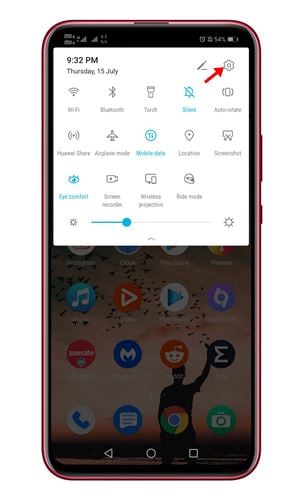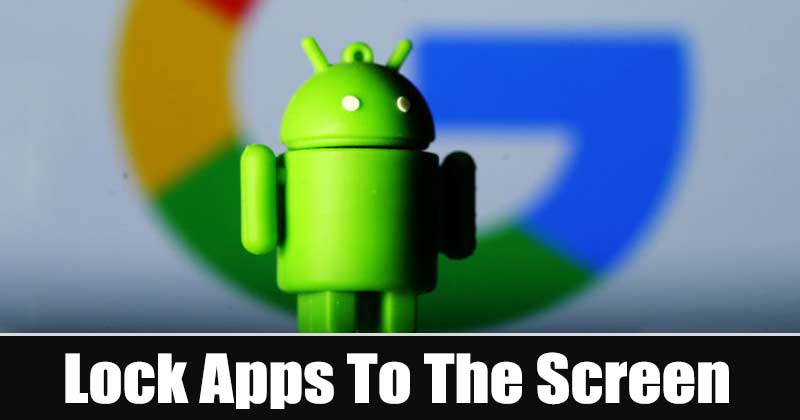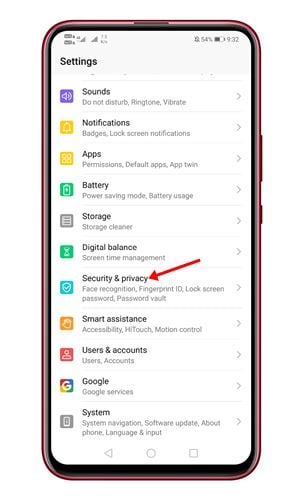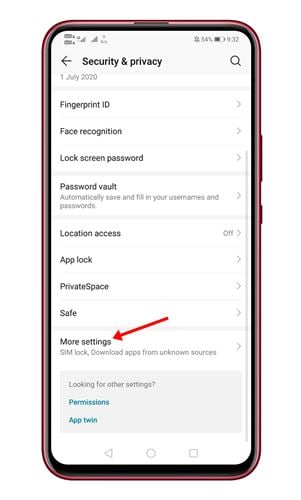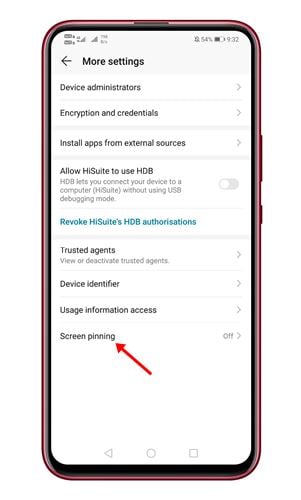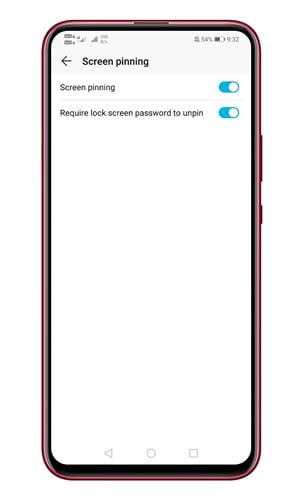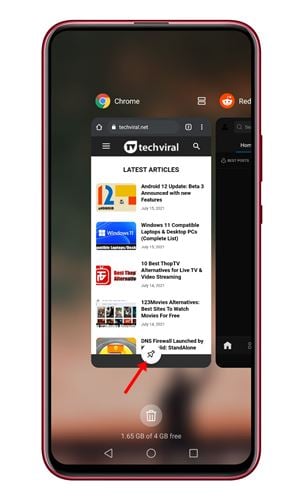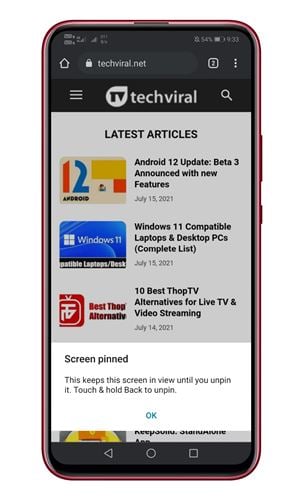Κλείδωμα εφαρμογών Android στην οθόνη εύκολα!
Ας παραδεχτούμε ότι υπάρχουν φορές που όλοι πρέπει να παραδώσουμε τα τηλέφωνά μας σε κάποιον. Ωστόσο, το πρόβλημα με την παράδοση τηλεφώνων Android σε άλλους είναι ότι μπορούν να έχουν πρόσβαση σε πολλά από τα προσωπικά σας στοιχεία.
Μπορούν να έχουν πρόσβαση στη συλλογή σας για να ελέγξουν τις προσωπικές σας φωτογραφίες και να ανοίξουν το πρόγραμμα περιήγησής σας για να δουν τους ιστότοπους που περιηγείστε και πολλά άλλα πράγματα. Για να αντιμετωπίσετε τέτοια πράγματα, το Πώς να κλειδώσετε εφαρμογές οθόνης σε μια συσκευή Android έχει μια δυνατότητα που ονομάζεται "Εγκατάσταση εφαρμογής".
Τι είναι η εγκατάσταση της εφαρμογής σε ένα smartphone Android;
Λοιπόν, το App Pinning είναι μια λειτουργία ασφάλειας και απορρήτου που σας εμποδίζει να φύγετε από την εφαρμογή. Όταν εγκαθιστάτε εφαρμογές, τις κλειδώνετε στην οθόνη.
Επομένως, οποιοσδήποτε παραδίδετε τη συσκευή σας δεν θα μπορεί να αποχωρήσει από την εφαρμογή, εκτός εάν γνωρίζει τον κωδικό πρόσβασης ή τον συνδυασμό πλήκτρων για την κατάργηση της κλειδωμένης εφαρμογής. Είναι ένα χρήσιμο χαρακτηριστικό που πρέπει να γνωρίζει κάθε χρήστης Android.
Διαβάστε επίσης: Οι 10 κορυφαίες εφαρμογές Android που δεν βρέθηκαν στο Google Play Store
Βήματα για το κλείδωμα των εφαρμογών στην οθόνη σε μια συσκευή Android
Έτσι, σε αυτό το άρθρο, θα μοιραστούμε έναν οδηγό βήμα προς βήμα για τον τρόπο ενεργοποίησης της εγκατάστασης εφαρμογής στο Android. Η διαδικασία θα είναι πολύ εύκολη. Ακολουθήστε μερικά από τα απλά βήματα που δίνονται παρακάτω.
Βήμα 1. Πρώτα, μετακινηθείτε προς τα κάτω στο κλείστρο ειδοποιήσεων και πατήστε το εικονίδιο με το γρανάζι ρυθμίσεων.
Βήμα 2. Στη σελίδα Ρυθμίσεις, πατήστε “Ασφάλεια και απόρρητο” .
Βήμα 3. Τώρα μετακινηθείτε προς τα κάτω μέχρι το τέλος, πατήστε "Περισσότερες ρυθμίσεις"
Βήμα 4. Τώρα αναζητήστε την επιλογή "Εγκατάσταση οθόνης" ή "Εγκατάσταση εφαρμογής"
Βήμα 5. Στην επόμενη σελίδα, ενεργοποιήστε την επιλογή . "Εγκατάσταση οθόνης" . Επίσης, ενεργοποιήστε το " Απαιτείται κωδικός κλειδώματος οθόνης για απεγκατάσταση» . Αυτή η επιλογή θα σας ζητήσει να εισαγάγετε τον κωδικό πρόσβασης για την απεγκατάσταση της εφαρμογής.
Βήμα 6. Τώρα πατήστε στο κουμπί τελευταίας οθόνης στη συσκευή σας Android. Θα βρείτε ένα νέο εικονίδιο Pin στο κάτω μέρος της οθόνης. Πατήστε στο εικονίδιο Pin για να κλειδώσετε την εφαρμογή.
Βήμα 7. Για να απεγκαταστήσετε την εφαρμογή, αγγίξτε παρατεταμένα το κουμπί πίσω και εισαγάγετε τον κωδικό πρόσβασης. Αυτό θα απεγκαταστήσει την εφαρμογή.
Ειδοποίηση: Οι ρυθμίσεις ενδέχεται να διαφέρουν ανάλογα με την εμφάνιση του τηλεφώνου. Ωστόσο, η διαδικασία είναι σχεδόν ίδια σε κάθε συσκευή Android.
Αυτό είναι! Τελείωσα. Αυτός είναι ο τρόπος με τον οποίο μπορείτε να κλειδώσετε τις εφαρμογές της οθόνης στο Android.
Έτσι, αυτός ο οδηγός έχει να κάνει με το πώς να κλειδώσετε τις εφαρμογές της οθόνης στο Android. Ελπίζω αυτό το άρθρο να σας βοήθησε! Παρακαλώ μοιραστείτε και με τους φίλους σας. Εάν έχετε οποιεσδήποτε αμφιβολίες σχετικά με αυτό, ενημερώστε μας στο πλαίσιο σχολίων παρακάτω.